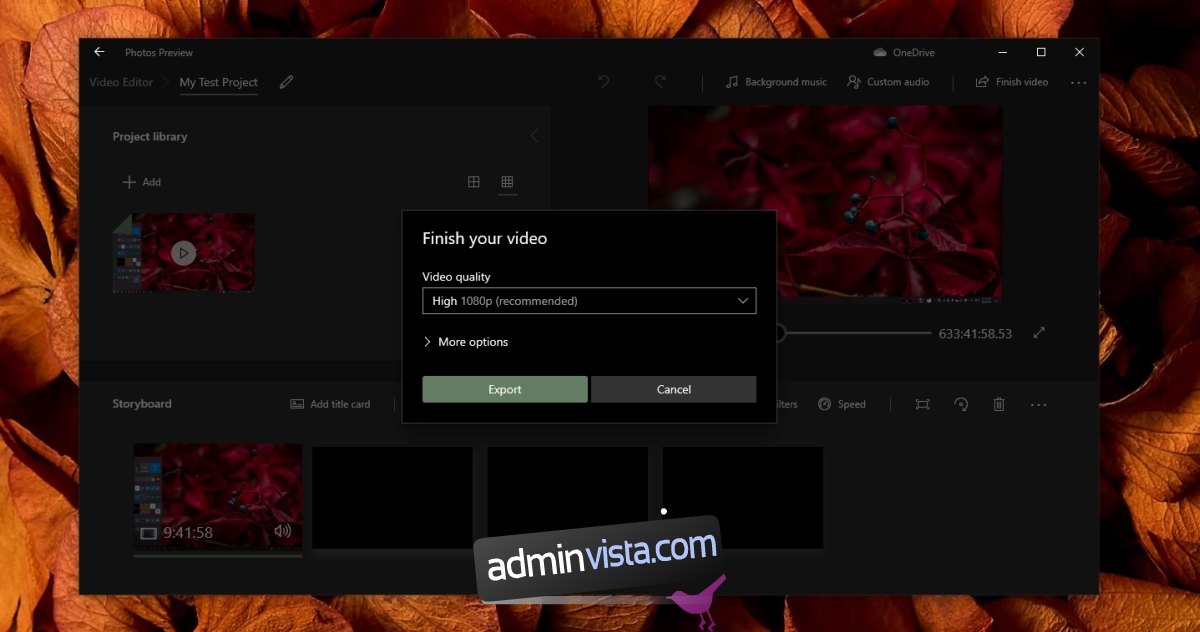Foto-appen på Windows 10 är inte bara en bildvisare. Den kan redigera foton och den kan också användas för att skapa grundläggande videor. Du kommer inte att använda appen för professionell videoredigering men för grundläggande videoredigeringar som att trimma, lägga till eller ta bort ljud eller komprimera videon, kommer den att göra jobbet.
Foto-appen har en grundläggande videoredigerare men den kämpar för att fungera om videon är för lång, du har gjort en för många redigeringar eller om ditt system är långsamt/gammalt.
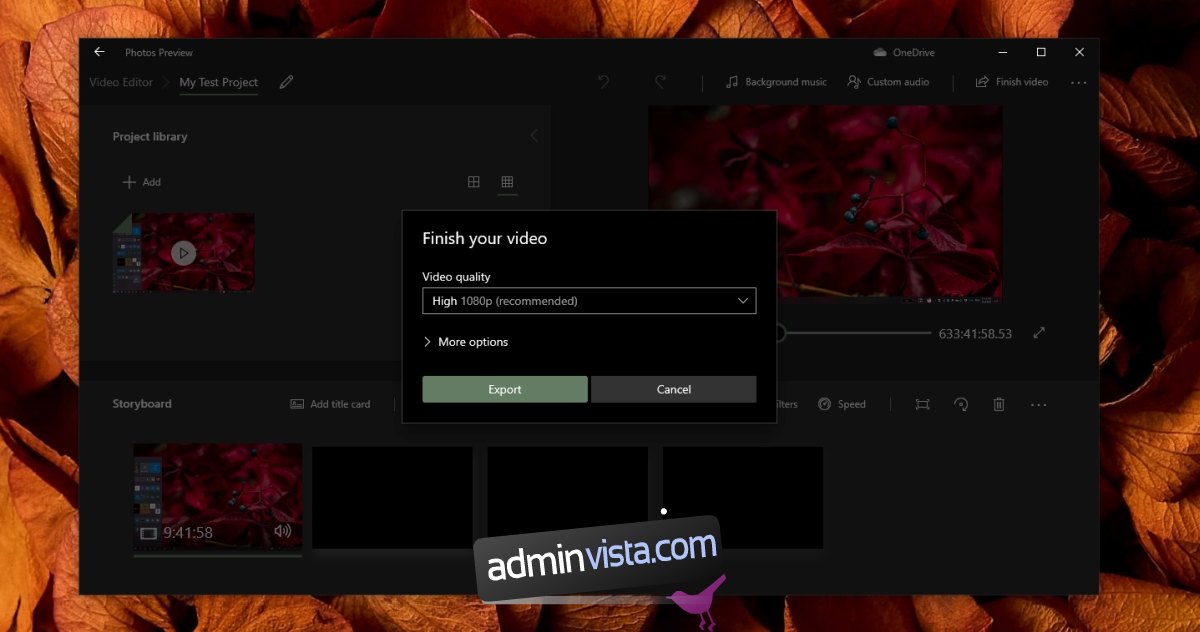
Innehållsförteckning
Åtgärda Microsoft Photos-appens videoexport som fastnat
När du har gjort redigeringar av en video i appen Foton måste du spara videon, dvs exportera den. När du exporterar den tar det lite tid att spara filen, men den kan även fastna i exportsteget. Här är vad du kan göra för att åtgärda problemet
1. Vänta ett tag
Om ditt system är gammalt, eller om det använder en hårddisk istället för en SSD, kan du använda Photos-appen april ta mycket längre tid att exportera videon. Det är inte på något sätt en optimerad app som fungerar bra på äldre hårdvara eller om systemresurser används av andra appar. Det är en långsam app så ge den mer tid än vad du skulle göra med en mer effektiv app.
2. Stäng och öppna Foton igen
Foton låter dig spara ditt pågående arbete som ett projekt, så spara projektet och försök sedan stänga och öppna appen Foton igen.
Klicka på knappen för fler alternativ uppe till höger och välj Säkerhetskopiera projekt.
Välj en plats för att spara projektet.
Stäng appen Foton och öppna den igen.
Gå till fliken Videoredigerare.
Klicka på knappen för fler alternativ bredvid Nytt videoprojekt.
Välj säkerhetskopian.
Försök att exportera den.
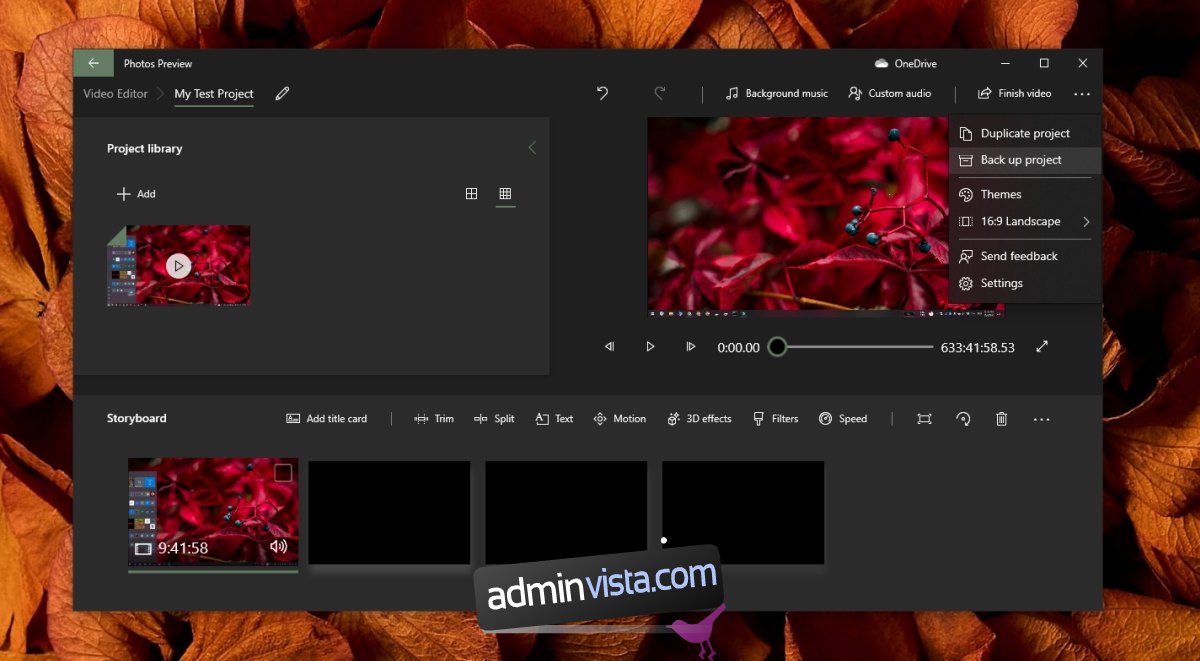
3. Avinstallera och installera om Foton
Foto-appen kan stöta på problem. Det är inte en kärnapp på Windows 10 så du kan åtgärda problem med genom att avinstallera och installera om appen.
Öppna PowerShell med administratörsrättigheter.
Kör följande kommando för att avinstallera Foton.
get-appxpackage *Microsoft.Windows.Photos* | remove-appxpackage
Installera appen Foton från Microsoft Store-appen.
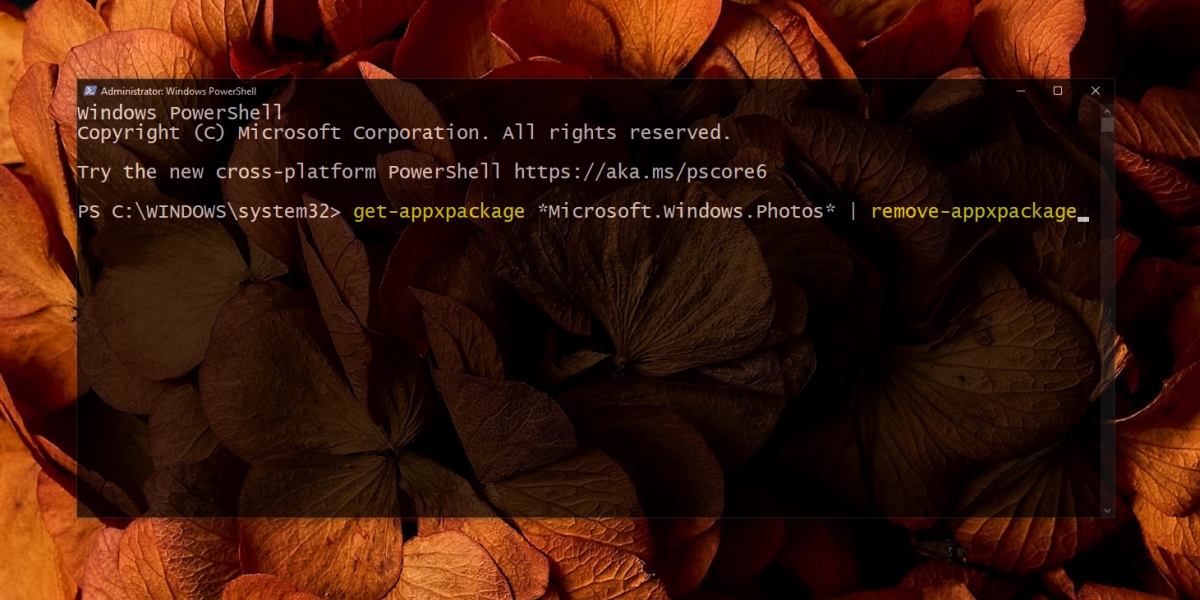
4. Återställ och reparera foton
Testa att återställa appen Foton om den fortfarande inte kommer att exportera videon.
Öppna appen Inställningar med kortkommandot Win+I.
Gå till Apps.
Välj fliken Appar och funktioner.
Välj Foton från listan över appar.
Klicka på Avancerade alternativ.
Klicka på knappen Reparera.
När den har reparerats klickar du på knappen Återställ.
Försök att exportera videon nu.
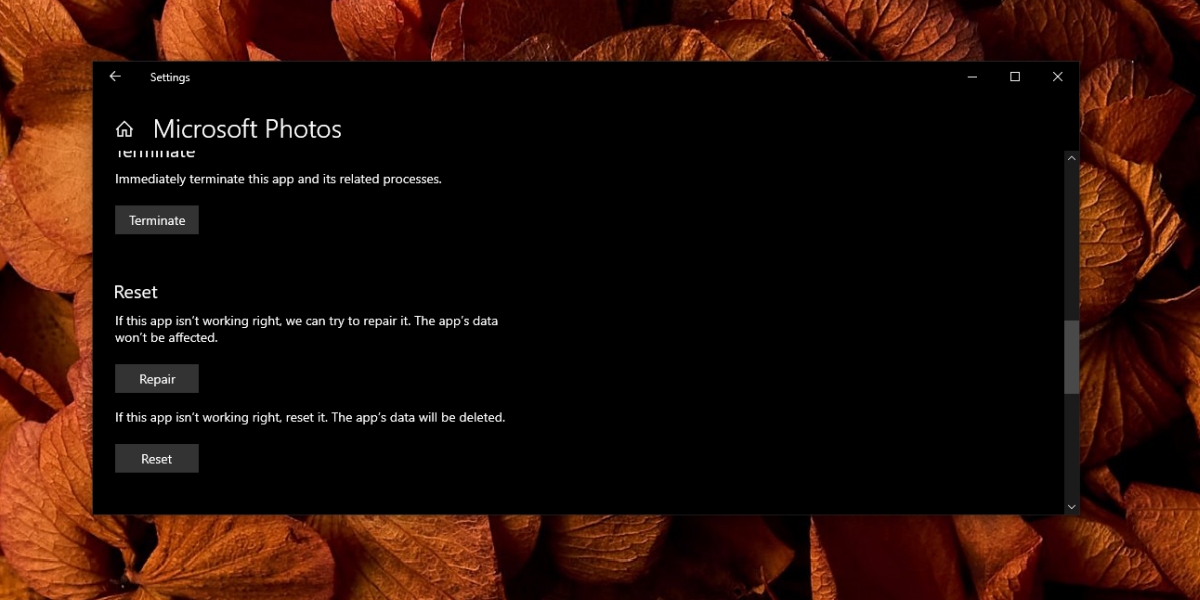
5. Felsökare för Microsoft-appar
Microsofts aktieappar tenderar att hamna i problem, särskilt efter en stor Windows 10-funktionsuppdatering. För att åtgärda dessa problem har Windows 10 en inbyggd felsökare.
Öppna appen Inställningar med kortkommandot Win+I.
Gå till Uppdatering och säkerhet.
Välj fliken Felsökning.
Klicka på Ytterligare felsökare.
Kör felsökaren för Windows Store Apps.
Tillämpa de korrigeringar som den rekommenderar.
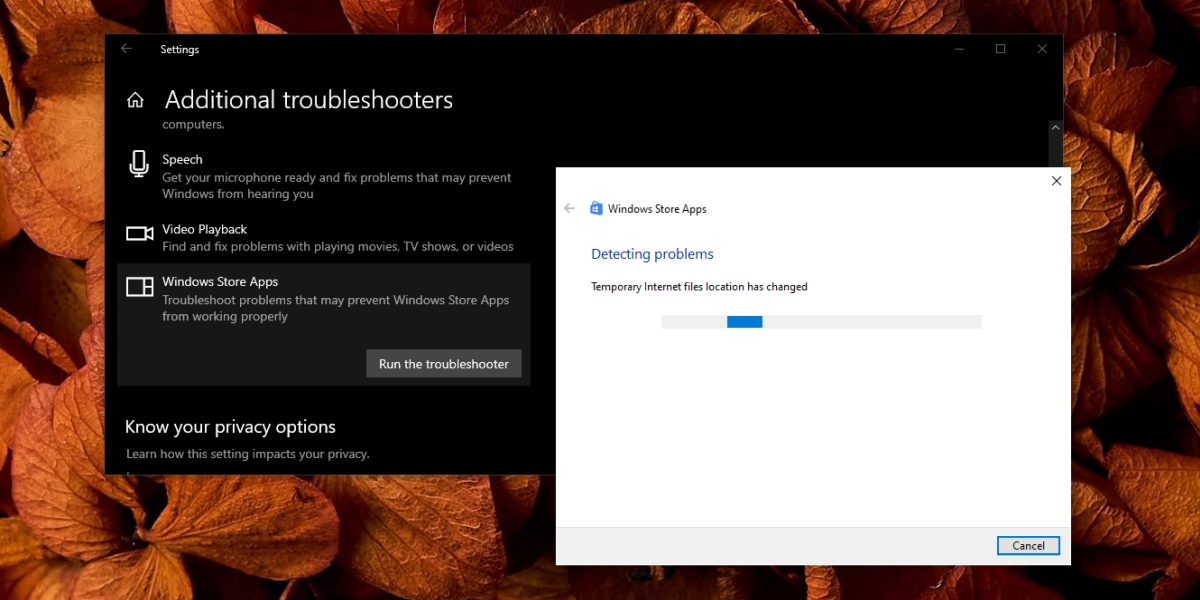
6. Prova en annan app
Appen Foton april inte kan hantera projektet du försöker exportera. Appen ger bara grundläggande redigering men för många klipp eller redigeringar april så småningom innebär det att projektet är för mycket för appen att hantera.
Om du letar efter ett gratis alternativ kan du börja med Movie Maker. Det är en utgående app men den fungerar mycket bättre än Foton.
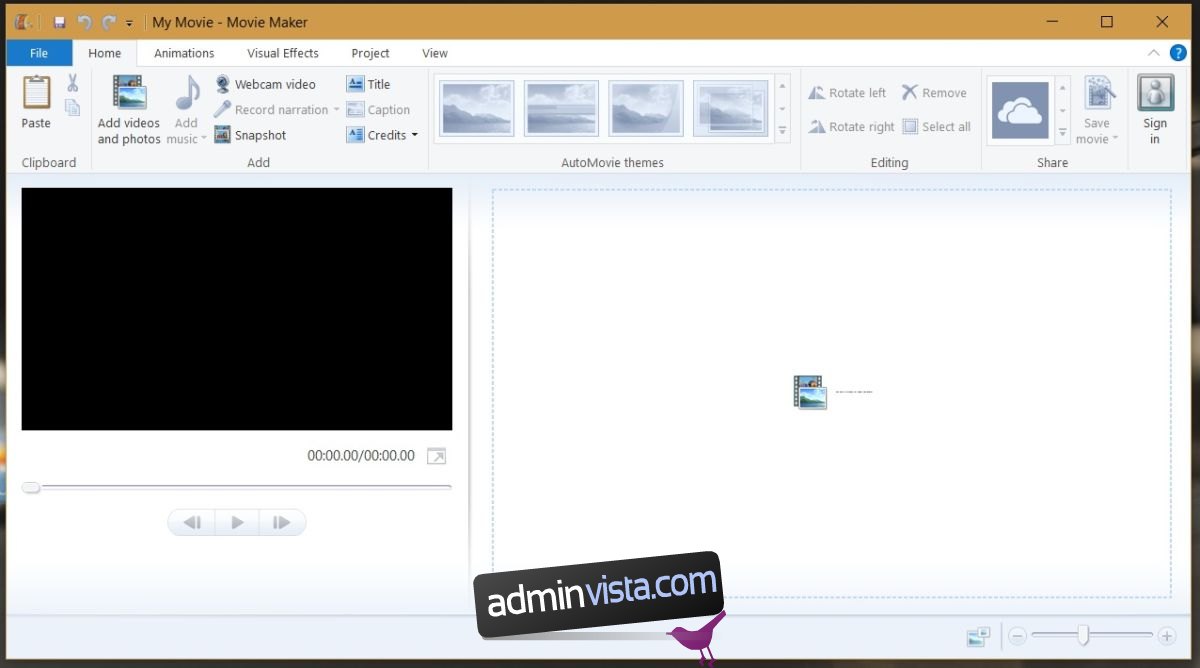
För ett mer avancerat verktyg, ge Ljusverk ett försök.
Slutsats
Videoredigeraren i appen Foton är tillgänglig direkt och det är det mesta av dess charm. Om du regelbundet behöver redigera videor är det förmodligen en bra idé att skaffa ett bättre verktyg. För enstaka videoredigering som inte gör att du skapar stora projekt, fungerar appen Foton.